Wie binde ich meine AddWash Waschmaschine in ein WLAN-Netzwerk ein?
Um Ihre Waschmaschine in Ihr WLAN-Netzwerk einzubinden, schalten Sie Ihre Waschmaschine ein und prüfen Sie anschließend, ob die WLAN-Funktion der Waschmaschine aktiv ist. Drücken Sie hierzu gleichzeitig für drei Sekunden die Tasten Temperatur und Smart Control.
Ist Ihre Waschmaschine mit einem LED-Display ausgestattet und die WLAN-Funktion ist aktiviert, erscheint auf dem Display eine 1.
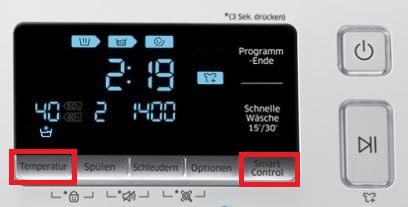
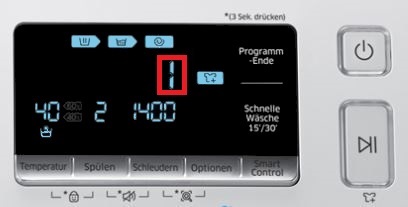
(Ist Ihre Waschmaschine mit einem LCD-Bildschirm ausgestattet und die WLAN-Funktion ist aktiviert, ist das WLAN-Symbol auf dem Display zu sehen.)
Erscheint auf dem Display eine 0, ist die WLAN-Funktion ausgeschaltet. Drücken Sie in diesem Fall erneut gleichzeitig die Temperatur- und Smart Control-Taste für drei Sekunden.

Schalten Sie Ihr Smartphone ein und verbinden Sie dieses mit Ihrem WLAN-Netzwerk. Starten Sie anschließend die zuvor heruntergeladene Samsung Smart Home App.
Detaillierte Informationen hierzu erhalten Sie in der FAQ Was ist die Samsung Smart Home App und wie installiere ich diese?.
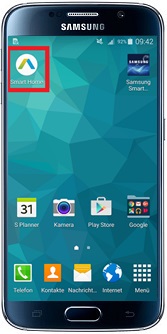
Hinweis: Um Störungen im WLAN durch das Senden mobiler Daten zu vermeiden, deaktivieren Sie die mobilen Daten Ihres Smartphones, sofern diese aktiviert sind. Deaktivieren Sie ggf. auch den Punkt „Intelligenter Netzwechsel“.
Nutzen Sie die Samsung Smart Home App zum ersten Mal, müssen Sie die ID Ihres Samsung Kontos und das Passwort eingeben und anschließend ein Land auswählen. Tippen Sie in diesem Beispiel auf Deutschland und anschließend auf Speichern.
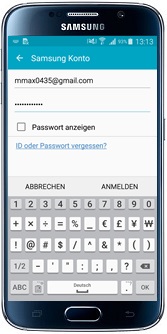
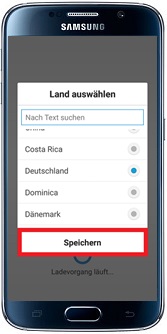
Wischen Sie anschließend auf dem Display nach rechts und tippen Sie auf Neu hinzufügen.
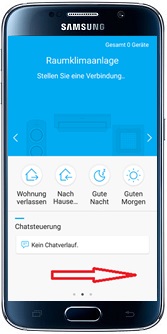
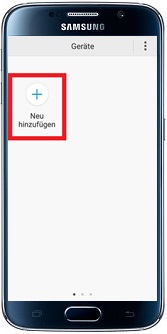
Geben Sie den Namen des WLAN-Netzwerks und das dazugehörige Passwort ein und tippen Sie auf OK.
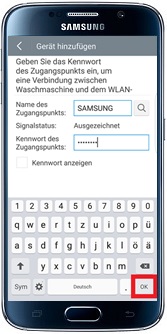
Drücken Sie anschließend an Ihrer Waschmaschine die Smart Control-Taste drei Sekunden lang. Auf dem Display erscheint „AP“. War der Verbindungsaufbau erfolgreich, erscheint nach kurzer Zeit die Anzeige „oAP“. Falls keine Verbindung hergestellt werden konnte, wird auf dem Display Ihrer Waschmaschine die Anzeige „FAP“ eingeblendet.


Schlägt die Authentifizierung der Waschmaschine fehl, wählen Sie das neu aufgebaute WLAN-Netzwerk aus. Ziehen Sie hierzu die Statusleiste Ihres Smartphones nach unten und tippen Sie für ein bis zwei Sekunden auf das WLAN-Symbol. Tippen Sie auf das neu aufgebaute WLAN-Netzwerk, geben Sie das Passwort 1111122222 ein und tippen Sie anschließend auf VERBINDEN.


Schalten Sie Ihre Waschmaschine dann kurz aus und gleich darauf wieder ein, um die Einstellung zu speichern. Sie können jetzt Ihre Waschmaschine über die Smart Home App steuern.
Informationen zur Steuerung der Waschmaschine über die Smart Home App erhalten Sie in der FAQ Wie steuere ich meine AddWash Waschmaschine über die Samsung Smart Home App?.
Danke für deine Rückmeldung!
Bitte beantworte alle Fragen.